Optionen Administrator, Allgemein
|
Diese Version von Time-Organizer wird nicht mehr weiterentwickelt! Seit Oktober 2015 gibt es eine komplett neu entwickelte Version vom Time-Organizer. Sofern Sie noch die "alte" Version (Version 15.xx oder älter) einsetzen, wenden Sie sich bitte an unseren Support um ein Update auf die aktuelle Version einzuspielen. In dieser veralteten Version sind keine Fehlerbereinigungen mehr möglich! Die Beschreibung der aktuellen Version können Sie sich hier anschauen. |
Hier können Sie allgemeine Einstellungen für Time-Organizer vornehmen.
Diese Optionen sind für alle Mitarbeiter gültig und können nur von Administratoren eingestellt werden!
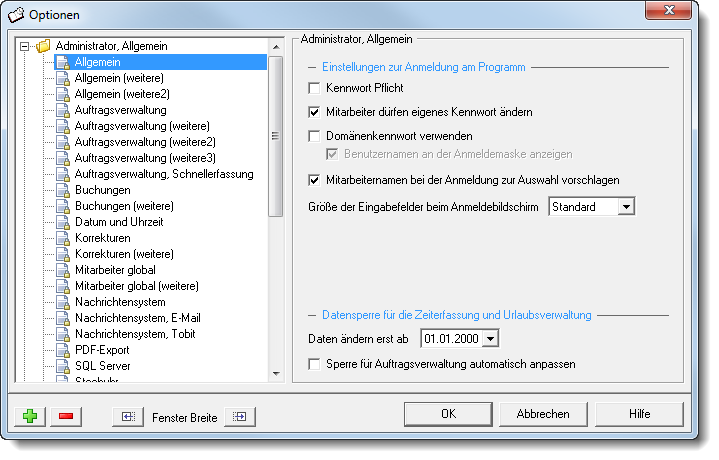
Wenn Sie diese Option aktivieren, müssen Kennwörter für die Mitarbeiter hinterlegt werden. Ein leeres Kennwort ist dann nicht erlaubt und eine Anmeldung ohne Kennwort ist nicht möglich.
|
Es müssen Kennwörter für die Mitarbeiter hinterlegt werden |
|
Kennwörter für die Mitarbeiter müssen nicht zwingend hinterlegt werden. Es wird auch ein leeres Kennwort akzeptiert. |
Aus Gründen der Sicherheit sollten Sie mit Kennwort Pflicht arbeiten!
Mitarbeiter dürfen eigenes Kennwort ändern
Dürfen die Mitarbeiter ihr eigenes Kennwort ändern?
|
Ja, Mitarbeiter dürfen ihr eigenes Kennwort ändern |
||
|
|
||
|
Nein, Kennwörter können nur vom Administrator vergeben werden |
Auf Wunsch können Sie als Kennwörter auch die in der Domäne (Active Directory) hinterlegten Kennwörter benutzen.
|
Domänenkennwörter verwenden |
|
Im Time-Organizer definierte Kennwörter verwenden |
Diese Einstellung sollten Sie nur aktivieren, wenn Ihnen Domänenkennwörter bzw. Active Directory etwas sagt!
Benutzernamen an der Anmeldemaske anzeigen
Wenn Sie mit Domänen Kennwörtern arbeiten, wird bei der Anmeldung am Time-Organizer standardmäßig der hinterlegte Benutzername aus der Domäne des Mitarbeiters mit angezeigt.
Wenn Sie dies nicht wünschen, können Sie die Anzeige des Benutzernamen hier ausschalten.
|
Benutzername (Domäne) des Mitarbeiter wird angezeigt |
|
Benutzername (Domäne) des Mitarbeiter wird nicht angezeigt |
Mitarbeiternamen bei der Buchung zur Auswahl vorschlagen
Sollen im Anmeldedialog beim Programmstart sowie am Stechuhr-PC bei den An-/Abmeldungen die Mitarbeiternamen in der Auswahlbox vorgeschlagen werden?
Hierbei können die Mitarbeiter ihre Namen aus der Liste schneller auswählen. Der evtl. Nachteil ist, dass jeder Mitarbeiter die Namen aller anderen Mitarbeiter sehen kann.
Sie können die Auswahlbox mit den Mitarbeiternamen ausschalten. Es erscheint dann ein leeres Eingabefeld in dem die Mitarbeiternummer oder die Anfangsbuchstaben vom Kurznamen eingegeben werden können. Diese Variante wird oftmals wegen dem Datenschutz benutzt. Auch bei Benutzung eines Touchscreen ist diese Variante zu bevorzugen, da hierbei die virtuelle Tastatur des Touchscreens die Eingabe besser unterstützt.
|
Mitarbeiternamen in Auswahlbox anzeigen |
|
Mitarbeiternamen oder Mitarbeiternummer eingeben |
Größe der Eingabefelder beim Anmeldebildschirm
Sie können die Größe der Eingabefelder für "Mitarbeiter" und "Kennwort" einstellen. Bei der Touchscreen Erfassung können die "größeren" Felder dann einfacher ausgewählt werden.
Sie können das Ändern der Daten für die Zeiterfassung und Urlaubsverwaltung bis zu einem bestimmten Datum sperren.
Dies ist sinnvoll, damit nicht "aus Versehen" Änderungen in eigentlich schon abgeschlossen Monaten vorgenommen werden können.
Geben Sie hier das Datum ein, ab dem Daten geändert werden dürfen.
Bevor Sie hier die Sperre setzen, sollten Sie einen Monatsabschluss für die vorherigen Monate durchgeführt haben. Hierbei werden Sie auf evtl. fehlende bzw. unvollständige Buchungen hingewiesen.
Stellen Sie bitte auch sicher, das alle benötigten Buchungsdaten vorhanden sind, bevor Sie die Sperre setzen (externe Buchungsterminals ausgelesen wurden, evtl. Importe aus Fremdsystemen durchgeführt wurden).
Datensperre für Auftragsverwaltung automatisch anpassen
Auch für die Auftragsverwaltung kann eine Datensperre gesetzt werden. Möchten Sie, dass die Datensperre für die Auftragsverwaltung automatisch angepasst wird, wenn Sie die Datensperre für die Zeiterfassung verändern?
|
Ja, Datensperre für die Auftragsverwaltung anpassen |
|
Nein, Datensperre für die Auftragsverwaltung nicht anpassen |
|
Stand: 30.09.2015 |
Aktuelle Seite https://www.Zeiterfassung-Software.de/handbuch/optionen_administrator_allgemein.htm
|
Keywords: |
